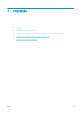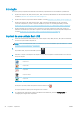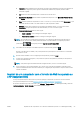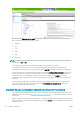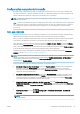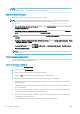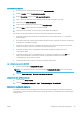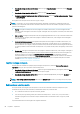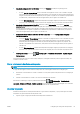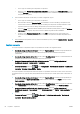HP DesignJet Z2600 Z5600 PostScript printer - User Guide
●
Na caixa de diálogo de driver do Windows: vá até a guia Recursos e verique a seção Opções de
redimensionamento.
–
A opção Imprimir documento em ajusta o tamanho da imagem de acordo com o tamanho de papel
selecionado. Por exemplo, se tiver selecionado ISO A2 como tamanho de papel e quiser imprimir uma
imagem no tamanho A3 ela será ampliada para se ajustar ao papel A2. Se o tamanho de papel ISO A4
for selecionado, a impressora reduz uma imagem maior para se ajustar ao tamanho A4.
–
A opção % do tamanho real amplia a área imprimível da página original (o papel menos as margens)
de acordo com o percentual indicado e adiciona as margens para criar o tamanho de papel de saída.
●
Na caixa de diálogo Imprimir do Mac OS X: selecione o painel Acabamento e, em seguida, Imprimir
documento em, e selecione o tamanho de papel para o qual deseja dimensionar a imagem. Por exemplo,
se tiver selecionado ISO A2 como tamanho de papel e quiser imprimir uma imagem no tamanho A3 ela
será ampliada para se ajustar ao papel A2. Se o tamanho de papel ISO A4 for selecionado, a impressora
reduz uma imagem maior para se ajustar ao tamanho A4.
●
Na página Submeter trabalho do Servidor da Web Incorporado: selecione Congurações avançadas >
Redimensionamento.
–
As opções Padrão e Personalizado ajustam o tamanho do página de acordo com o tamanho do papel
personalizado selecionado. Por exemplo, se tiver selecionado ISO A2 como tamanho de papel e
quiser imprimir uma imagem no tamanho A4, ela será ampliada para se ajustar ao papel A2. Se o
tamanho de papel ISO A3 for selecionado, a impressora reduz uma imagem maior para se ajustar ao
tamanho A3.
–
A opção % do tamanho real amplia a área imprimível da página original (o papel menos as margens)
de acordo com o percentual indicado e adiciona as margens para criar o tamanho de papel de saída.
●
Com o painel frontal: pressione , , Conguração > Preferências de impressão > Opções de papel >
Redimensionar.
Caso esteja imprimindo em uma única folha, verique se a imagem realmente pode ser ajustada à folha, caso
contrário ocorrerão cortes.
Alterar o tratamento das linhas sobrepostas
NOTA: Este tópico aplica-se somente ao imprimir um trabalho HP-GL/2.
A opção de mesclagem controla as linhas sobrepostas em uma imagem. Existem duas congurações:
●
Desativado: onde as linhas se cruzam e somente a cor da parte superior é impressa. Esta é a conguração
padrão.
●
Ativada: onde as linhas se cruzam e as cores das duas linhas se mesclam.
Para ativar a combinação, vá para o painel frontal e pressione , , Conguração > Preferências de
impressão
> Opções do HP-GL/2 > Habilitar combinar Você pode denir a opção de mesclagem com o software
em alguns aplicativos. As congurações no software substituem as do painel frontal.
Visualizar impressão
Visualizar uma impressão na tela permite vericar o layout antes da impressão, o que poderá ajudá-lo a evitar
desperdício de papel e tinta em uma impressão ruim.
●
Veja as opções a seguir para visualizar uma impressão no Windows:
PTWW Congurações avançadas de impressão 61